有时候,我们在使用快捷键时,却发现不能正常使用,比如PS的快捷键失效,小伙伴们知道要多怎么处理吗,暂时还不太清楚的小伙伴们也别太着急,其实方法非常简单哦,下面就跟着小编一起......
2023-12-18 201 PS快捷键失效
很多小伙伴对拍摄和后期很感兴趣。有时候,我们会看到一些非常喜欢的海报照片,让人“过目不忘”,其实,这些好看的海报照片其实都可以通过PS轻松制作出来。那小伙伴们知道PS样机照片怎么替换吗,暂时还不是很清楚的小伙伴也别着急,下面就和小编一起学习吧!
第一步:打开PS,导入PSD格式的海报样机;
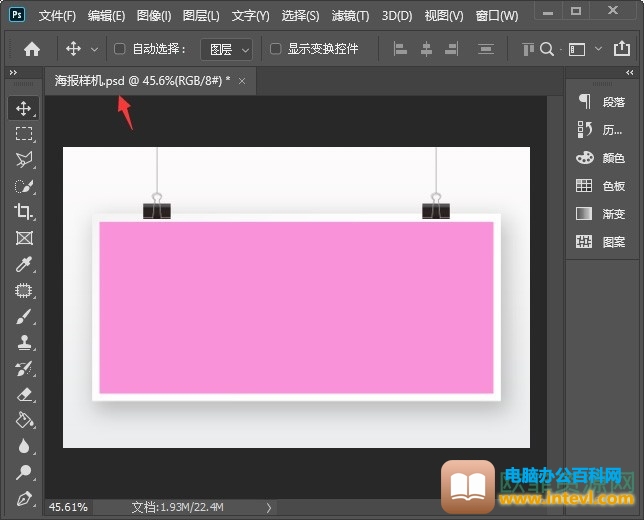
第二步:在右下角图层处,双击智能对象缩略图图标(如下图所示);
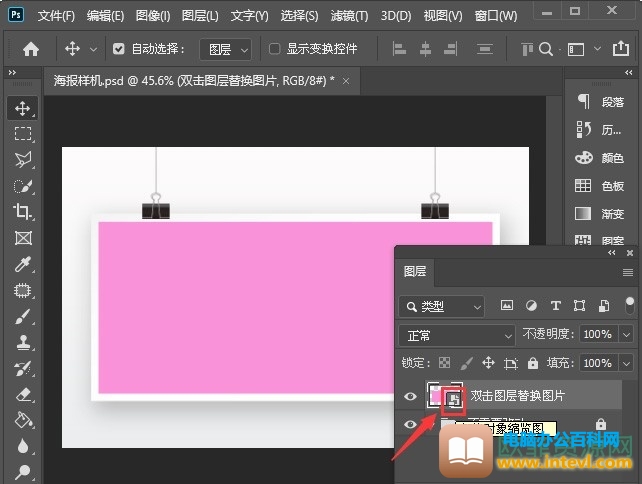
第三步:双击缩略图后,会自动跳转到另一个图层窗口;
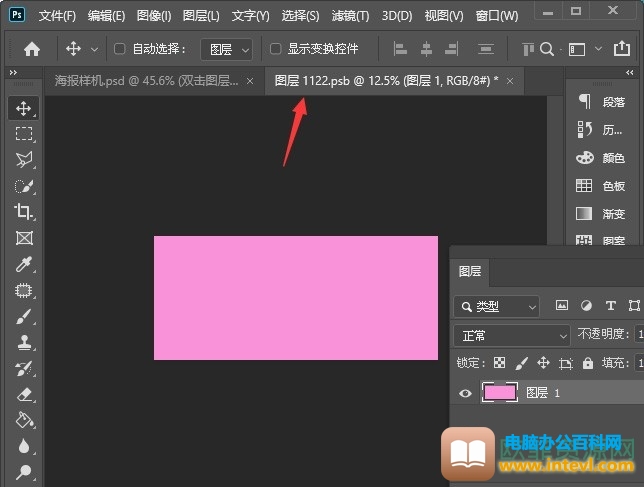
第四步:在新的图层窗口上面拖入需要替换的图片,调整到合适大小;
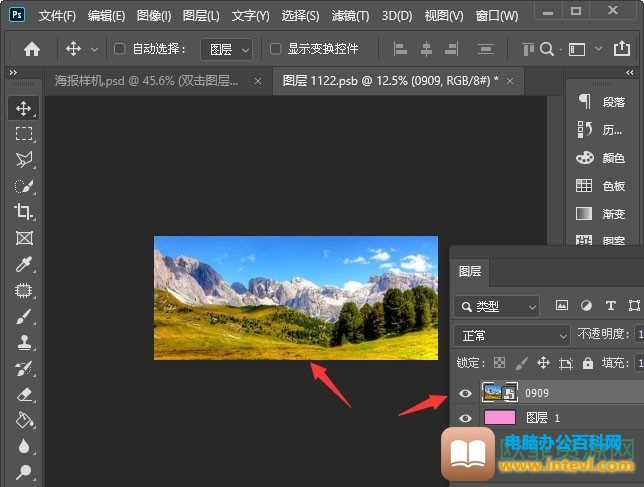
第五步:按住键盘上的Ctrl+S键保存,接着关闭该窗口;

第六步:回到样机图片,可以看到图片已经替换好了。

标签: PS样机替换照片
相关文章
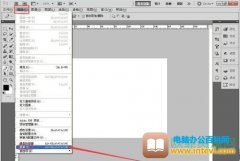
有时候,我们在使用快捷键时,却发现不能正常使用,比如PS的快捷键失效,小伙伴们知道要多怎么处理吗,暂时还不太清楚的小伙伴们也别太着急,其实方法非常简单哦,下面就跟着小编一起......
2023-12-18 201 PS快捷键失效

很多小伙伴对拍摄和后期很感兴趣。有时候,我们会看到一些非常喜欢的海报照片,让人过目不忘,其实,这些好看的海报照片其实都可以通过PS轻松制作出来。那小伙伴们知道PS样机照片怎么......
2023-12-20 200 PS样机替换照片
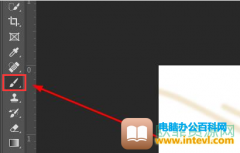
熟悉PS的小伙伴还会根据个性化需求,添加各种自定义的画笔效果,以满足更加个性化的需求。也还有很多第一次接触PS的小伙伴或者是对PS还不是很熟悉的小伙伴不知道具体怎么添加,别着急......
2023-12-12 203 PS导入画笔工具
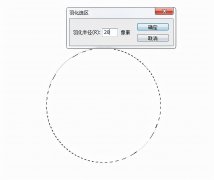
PS里可以通过多种方法创建选区,并且可以通过比如路径、描边羽化等转化为选区。 方法一、通过全选,选中选区。快捷键:CTRL+A 1、我们使用全选快捷键CTRL+A,会选中当前所有内容并创建选区......
2023-05-03 227 PS选中选区
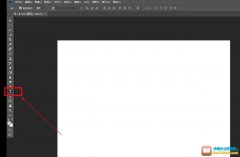
对于功能强大的PS来说,文字添加也是一门学问,在PS中给图片添加字体,可以从形状、颜色、方位等多方面进行设置,所以对于PS小白来说,字体的设置也是很费劲的。其实在PS左边的工具栏中......
2023-11-30 200 PS放大字体